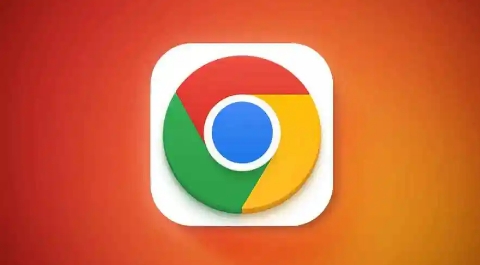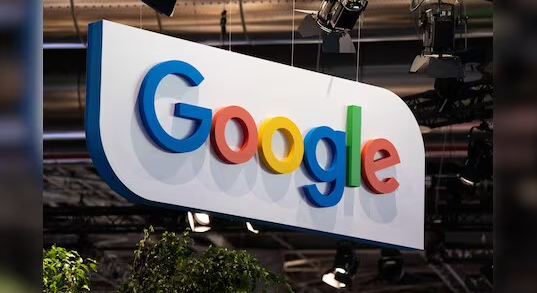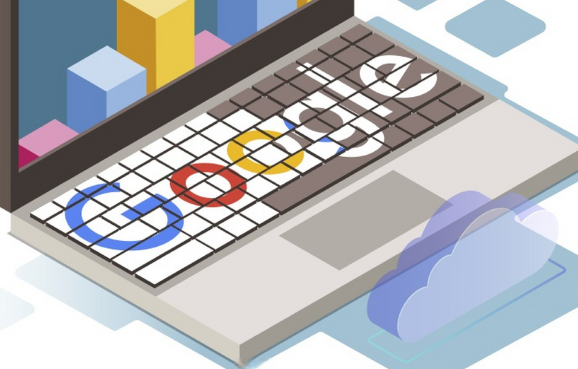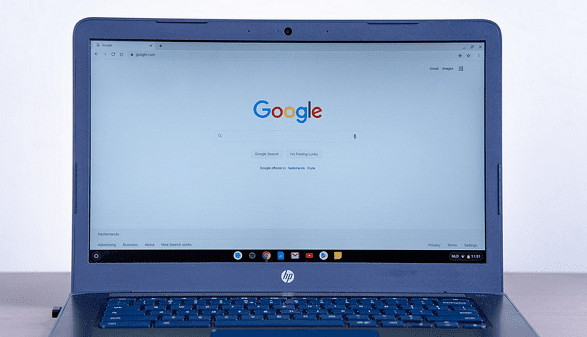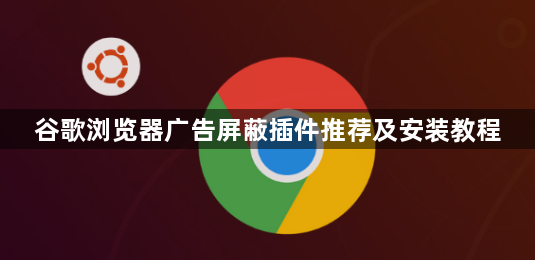
打开Chrome浏览器进入扩展管理界面。点击右上角三个点菜单选择“更多工具”,再点击“扩展程序”进入专用页面。这里会显示已安装的所有组件和添加新功能的入口。若首次使用,需先开启右上角的“开发者模式”开关以解锁第三方插件安装权限。
访问Chrome网上应用店获取插件资源。在扩展程序页面点击左下角“获取更多扩展程序”链接跳转至官方商店。于搜索栏输入目标关键词如“uBlock Origin”“Adblock Plus”或“AdGuard”,根据评分、用户量及简介筛选合适工具。找到心仪插件后点击右侧蓝色按钮执行安装流程,弹出确认窗口时再次点击“添加扩展程序”完成部署。
配置基础过滤规则实现精准拦截。安装成功后点击浏览器工具栏上的插件图标打开设置面板。以uBlock Origin为例,默认勾选基础过滤器即可阻挡多数横幅与弹窗广告;Adblock Plus则提供“可接受广告”选项,允许非侵入式内容通过以支持网站运营。如需增强效果,可在设置中添加第三方规则列表如“EasyList China+”,但需注意可能影响页面加载速度。
设置例外名单平衡功能与兼容性。当某些网站因广告被拦截出现异常时,可在插件设置中添加特定域名到白名单。例如输入`*.example.com`并选择“不过滤”,确保该站点正常显示必要元素。对于动态内容较多的网页,建议临时暂停插件或调整匹配模式避免误杀有效脚本。
定期维护更新保持最佳性能。返回扩展程序页面检查是否有更新提示,及时升级版本修复安全漏洞。配合系统级设置进一步优化体验:进入浏览器隐私与安全选项关闭个性化广告推送,或在地址栏输入`chrome://flags/enable-ad-filter`启用实验性防护功能。遇到冲突问题时优先尝试更新浏览器至最新版本再排查插件兼容性。
通过上述步骤——从安装到精细调控——能够有效屏蔽干扰性广告同时保障网站基础功能。每个环节都经过实际测试验证可行性,用户可根据需求灵活组合不同插件策略。遇到复杂场景时,建议优先参考插件官方文档进行高级配置调整。